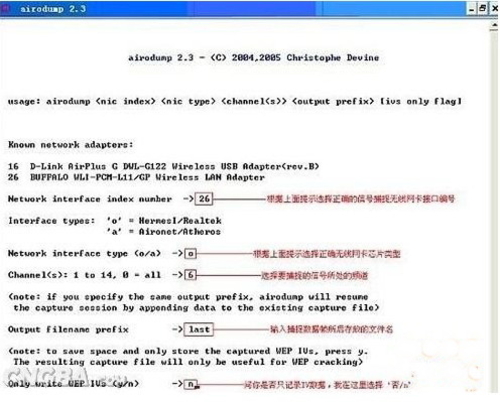centos 5.5 vnc server配置方法
1.安装所需要的包
所需的包有vnc-server(vnc服务器软件包),vnc(客户端包)。
另外,既然想用VNC,肯定是想要看图形界面,那就还要安装"GNOME Desktop Environment"(如果是想
用GNOME,否则用KDE)
如下:
#yum install vnc-server(注意在root下安装)
#yum install vnc
#yum groupinstall "GNOME Desktop Environment"
注意安装前先用rpm -qa|grep "vnc-server"这种方式来查询一下是否已经安装好。一般如果你安装
centos时选用的是默认的方式安装系统,那上面的步骤可以省略。
2.准备VNC用户资料,包括创建你想要的用户和密码(就是系统自己那种用户密码)。
如:
#useradd peter
#passwd peter
如果系统所需帐号已经建立,或是你只想用root来登录VNCServer,那此步骤也可以略过。
3.设定你想用来登录的用户的VNC密码。注意这里并不是系统帐号密码,而是用来登录VNC的密码。可以与系统
的密码一样,也可以不一样。
方法是:先进入相应的帐号,比如在终端下进入peter用户,然后输入vncpasswd命令
peter$ vncpasswd
(在这里输入你要的密码,确定)(其它帐号方法同样)
这时候,可以进入家目录下的.vnc目录下来查看是否产生了passwd文件,如果有,说明密码创建成功。
【~】$cd .vnc
[~}$ls
passwd
查看文件内容时并不能看到密码资料,因为是加密的。
4.修改VNC服务器配置文件/etc/sysconfig/vncservers
里面所有内容都是注释行,所以你可以直接在后面加上下面的语句:
VNCSERVERS="1:peter 2:root"
VNCSERVERARGS[1]="-geometry 800x600"
VNCSERVERARGS[2]="-geometry 1024x768"
这里要注意两点,第一、上面三行中第一行是设定可以使用VNC服务器的帐号,可以设定多个,但中间要用空格隔
开。注意前面的数字“1”或是“2”,当你要从其它电脑来VNC服务器时,就需要用IP:1这种方法,而不能直接用
IP。如假定你的VNC服务器IP是192.168.1.100,那想进入VNC服务器,并以peter用户登录时,需要在
vncviewer里输入IP的地方输入:192.168.1.100:1,如果是root,那就是192.168.1.100:2.
第二、下面两行[1][2]最好与上面那个相对应,后面的800X600可以换成你电脑支持的分辨率。注意中间
的"x"不是“*”,而是小写字母"x".
5.创建xstartup scripts。
只要你启用一次VNCserver,就能自动创建,方法如下:
#/sbin/service vncserver start(注意要在root下才能启动)
#/sbin/service vncserver stop(启动后再关闭,方便下面的操作)
通过上面的方法,就可以在用户家目录下的.vnc目录里创建xstartup文件.
6.修改xstartup文件。
原本的xstartup文件内容应该如下:
#!/bin/sh
# Uncomment the following two lines for normal desktop:
# unset SESSION_MANAGER
# exec /etc/X11/xinit/xinitrc
[ -x /etc/vnc/xstartup ] && exec /etc/vnc/xstartup
[ -r $HOME/.Xresources ] && xrdb $HOME/.Xresources
xsetroot -solid grey
vncconfig -iconic &
xterm -geometry 80x24+10+10 -ls -title "$VNCDESKTOP Desktop" &
twm &
只要取消上面第三行第四行前的#符号,就行,当然,如果你想进入VNC服务器时看到的是图形界面,那就还需要
把最后面的那行注释掉,并加上gnome-session $.
修改后的文件内容应该如下:
#!/bin/sh
# Add the following line to ensure you always have an xterm available.
# Uncomment the following two lines for normal desktop:
unset SESSION_MANAGER
exec /etc/X11/xinit/xinitrc
[ -x /etc/vnc/xstartup ] && exec /etc/vnc/xstartup
[ -r $HOME/.Xresources ] && xrdb $HOME/.Xresources
xsetroot -solid grey
vncconfig -iconic &
xterm -geometry 80x24+10+10 -ls -title "$VNCDESKTOP Desktop" &
#twm &
gnome-session &
上面的步骤做完,VNC服务器基本上就配置完了,接下来要做的是用root登录进去,然后,用"service
vncserver start"命令启动vncserver,这时候你再用"netstat -tunlp"命令来查看它启用的端
口,可以发现有5801,5901,6001。都是TCP端口,另外如果你如我设置,那就还会有5802,5902,6002这
些端口也是它的。
接下来,是给它开防火墙端口放行。把5801这些端口都加入进去。一般来说,直接在图形界面上加端口会更方便
。点“系统-管理-安全级别与防火墙”在里面加入上面的端口号就行了。
做到这里,总算是大功告成了,接下来你可以用http://IP:port的方式来WEB登录比如说
http://192.168.1.100:5801,也可以在vncviewer里用192.168.1.100:1这种来登录。